Memposting silang percakapan saluran di Microsoft Teams
Apakah Anda memiliki informasi atau pengumuman yang perlu dibagikan di beberapa tim dan saluran? Anda dapat memposting pesan tersebut ke beberapa saluran sekaligus di desktop atau web Teams.
Memposting silang percakapan saluran baru
-
Di bawah tab Postingan, pilih Mulai postingan baru atau Mulai postingan

Catatan: Jika menampilkan postingan baru di bagian atas, Anda akan melihat Mulai postingan baru. Jika Menampilkan postingan baru di bagian bawah, Anda akan melihat Mulai postingan. Untuk memilih preferensi Anda, pilih Opsi saluran lainnya 
-
Di bagian kanan atas kotak postingan baru, pilih Pengaturan

-
Pilih + untuk menambahkan lebih banyak saluran untuk diposting.
-
Pilih saluran yang ingin Anda kirimi postingan silang, atau gunakan pencarian untuk menemukan saluran. Anda dapat memposting di mana pun Anda menjadi anggota. Pilih Perbarui untuk menyimpan.
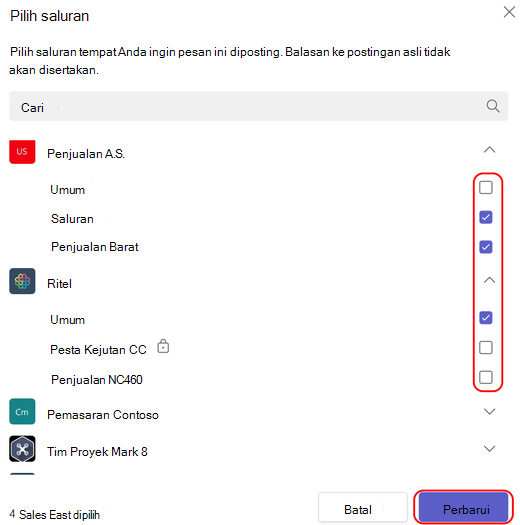
-
Ketik pesan Anda dan pilih Posting. Tindakan ini akan mengirimkan pesan Anda ke semua saluran yang tercantum di atas bidang subjek.
Mengedit postingan silang
Anda bisa mengedit pesan asli Anda dengan masuk ke sudut kanan atas postingan untuk memilih Opsi lainnya 

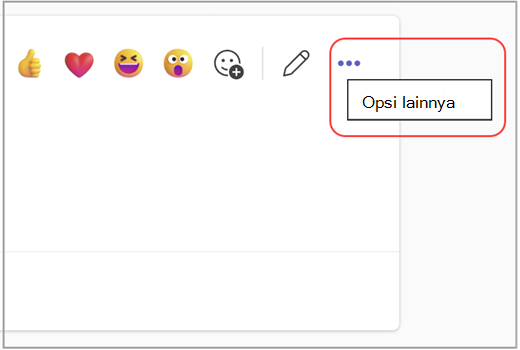
Dari sini, Anda juga bisa menambahkan saluran untuk diposting, atau Anda bisa menghapus saluran dari daftar. Pilih + untuk menemukan saluran yang akan ditambahkan. Untuk menghapus saluran, cukup pilih X di samping namanya.
Terakhir, untuk postingan apa pun yang Anda buat, Anda bisa membuatnya menjadi postingan silang dengan memilih Opsi lainnya 


Catatan: Pemilik tim dapat menetapkan aturan moderasi untuk mengontrol siapa yang dapat memposting, bereaksi, dan membalas pesan dalam saluran. Untuk detail selengkapnya. lihat Mengubah peran dan pengaturan moderator dalam saluran.










